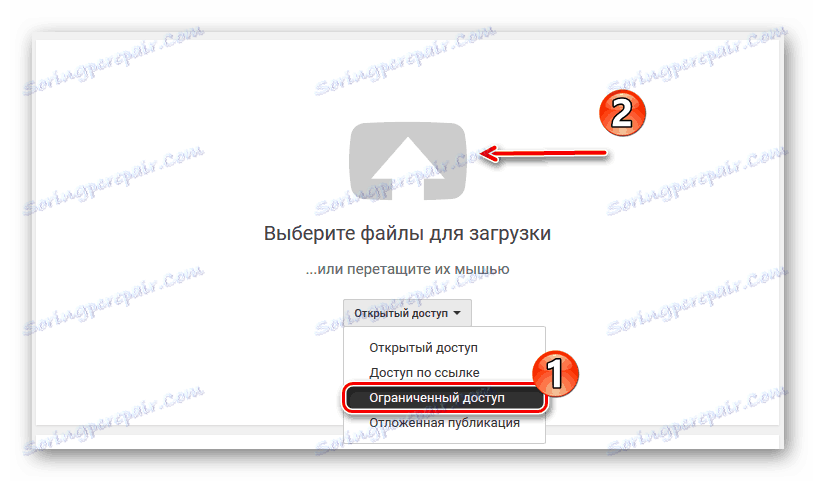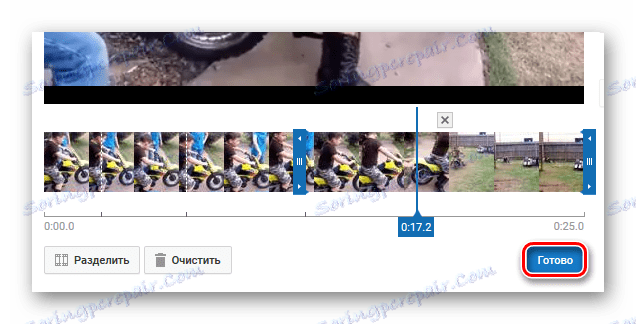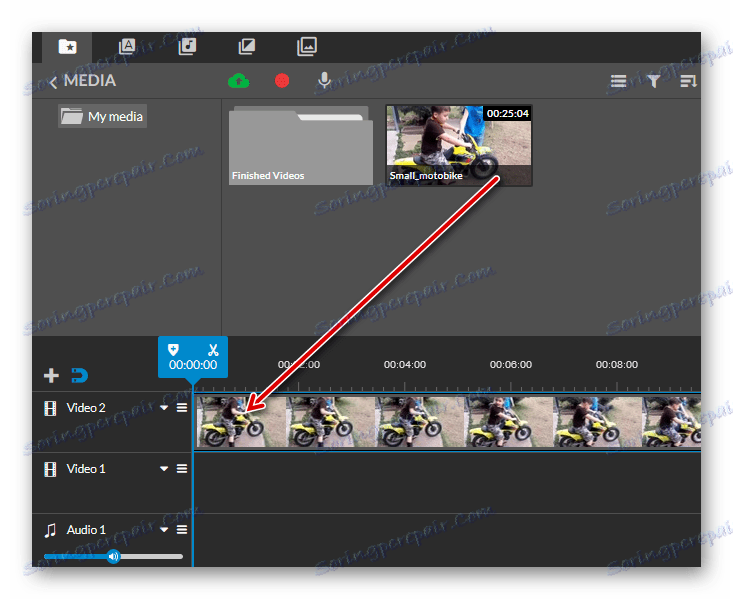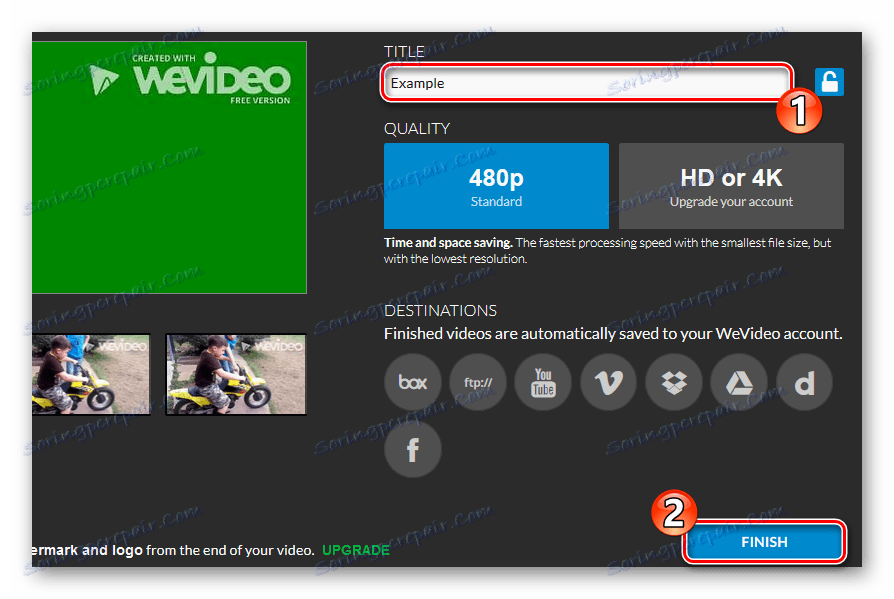قطع الفيديو إلى أجزاء على الإنترنت
ربما يكون السيناريو الأكثر شيوعًا لاستخدام برامج تحرير الفيديو هو قطع الفيديو إلى أجزاء. يمكن تقسيم تسلسلات الفيديو إلى أجزاء كبرامج لأبسط تعديل للفيديو ، بالإضافة إلى حلول برمجية معقدة. ولكن إذا لم تتمكن من استخدام برامج تحرير سطح المكتب لسبب ما ، يمكنك قطع الفيديو باستخدام إحدى الخدمات المتوفرة على الشبكة. في هذه المقالة ، حول كيفية تقسيم الفيديو إلى أجزاء عبر الإنترنت.
محتوى
قطع الفيلم إلى أجزاء في المتصفح
بعد أن شرعت في قطع الفيديو عبر الإنترنت ، ستجد بالتأكيد أنه لا توجد موارد كافية على الشبكة. حسنا ، ما هو متاح حاليا ، بشكل عام ، يسمح لك لتحقيق النتيجة المرجوة.
لتنفيذ هذا الإجراء ، يمكنك استخدام كل من برامج تحرير الفيديو المستندة إلى المتصفح وأدوات الويب المحددة. في هذه الحالة ، ليس الفيديو تقليم بسيط ، وفصل المقطع إلى أجزاء والعمل اللاحق معهم بشكل منفصل. نقترح أن تتعرف على أفضل هذه الحلول.
الطريقة 1: مدير فيديو YouTube
إن الخيار الأكثر بساطة وفعالية لتقطيع الفيديو إلى أجزاء هو محرر فيديو YouTube المضمن. ستسمح لك هذه الأداة بتقسيم الفيديو إلى العدد المطلوب من الأجزاء ، على سبيل المثال ، إدخال الفيديو في ضبط الوقت المطلوب.
- انقر على الرابط أعلاه لبدء تنزيل الفيديو على الموقع ، بعد تحديد "الدخول المقيد" له مسبقًا.
![تحميل فيديو على YouTube Video Broadcasting]()
- بعد استيراد الفيديو ومعالجته ، انقر فوق الزر "مدير الفيديو" أدناه.
![دعنا نذهب إلى محرر YouTube عبر الإنترنت]()
- في القائمة المفتوحة لمقاطع الفيديو الخاصة بك أمام الفيديو الذي قمت بتحميله للتو ، انقر فوق السهم الموجود بجوار الزر "تعديل" .
![دعنا ننتقل إلى محرر فيديو YouTube]()
حدد عنصر القائمة "تحسين الفيديو" من القائمة المنسدلة. - ابحث عن الزر "اقتصاص" وانقر فوقه.
![أطلقنا أداة لتقطيع الفيديو على YouTube]()
- ضمن منطقة معاينة الفيديو ، يظهر المخطط الزمني.
![القيام بقطع الفيديو على موقع يوتيوب]()
من خلال تحريك شريط تمرير اللاعب ، يمكنك قطع الأسطوانة إلى أجزاء في أماكن معينة باستخدام زر "تقسيم" . - للأسف ، فإن الشيء الوحيد الذي يجعل من الممكن جعل محرر YouTube بأجزاء مقطعة من الفيديو هو حذفها.
![احذف مقطع الفيديو في محرر فيديو YouTube]()
للقيام بذلك ، ما عليك سوى النقر فوق تقاطع الاختيار. - بعد الانتهاء من القطع ، قم بتأكيد التغييرات بالنقر فوق الزر "إنهاء" .
![تأكد من أنك تريد قطع الفيديو على YouTube]()
- ثم ، إذا لزم الأمر ، قم بتصحيح الفيديو باستخدام الأدوات المتاحة وانقر فوق "حفظ" .
![احفظ نتيجة قطع الفيديو على YouTube]()
- بعد الانتهاء من عملية المعالجة ، قم بتحميل الفيديو على الكمبيوتر باستخدام عنصر "تنزيل ملف MP4" في القائمة المنسدلة للزر "تغيير" .
![قم بتنزيل الفيديو النهائي من YouTube]()
سيستغرق هذا الإجراء بأكمله بضع دقائق فقط من وقتك ، وسيتم تخزين النتيجة بجودتها الأصلية.
الطريقة 2: WeVideo
هذه الخدمة عبارة عن محرر فيديو في العادة للعديد من المعاني - مبدأ العمل مع مقاطع الفيديو هنا عمليا لا يختلف عن ذلك في الحلول البرمجية الكاملة. بالطبع ، في WeVideo يتم عرض الوظائف الأساسية فقط مع بعض الإضافات ، ولكن هذه الفرص كافية لنا لتقسيم تسلسل الفيديو إلى أجزاء.
العيب الوحيد والأهم من ذلك مع الاستخدام المجاني لهذه الأداة هو تقييد جودة الفيديو المصدر. بدون شراء اشتراك ، يمكنك حفظ الفيديو النهائي على الكمبيوتر فقط بدقة 480p وفقط مع العلامة المائية WeVideo.
- ابدأ العمل مع محرر الفيديو هذا سيتعين عليك التسجيل.
![نحن نمر إذن في محرر الفيديو عبر الإنترنت WeVideo]()
قم بإنشاء حساب على الموقع ، أو تحديد البيانات المطلوبة ، أو التصريح باستخدام أحد الشبكات الاجتماعية المتاحة. - بعد تسجيل الدخول إلى الحساب ، انقر فوق الزر "إنشاء جديد" في الصفحة المفتوحة.
![الشروع في استخدام الفيديو في WeVideo]()
- استخدم رمز السحابة على شريط الأدوات لاستيراد الفيديو إلى WeVideo.
![قم بتنزيل الفيديو من الكمبيوتر إلى الخدمة عبر الإنترنت WeVideo]()
- بعد تحميل فيلم جديد سيظهر في منطقة ملفات المستخدم "وسائل الإعلام" .
![وضعنا الفيلم على الجدول الزمني لمحرر الفيديو WeVideo]()
لمزيد من العمل مع الفيديو ، اسحبه إلى المخطط الزمني. - لتقسيم تسلسل الفيديو ، ضع شريط تمرير اللاعب في المكان المطلوب في المخطط الزمني وانقر على أيقونة المقص.
![نقسم الفيديو إلى أجزاء في الخدمة عبر الإنترنت WeVideo]()
يمكنك قص الفيلم إلى أي عدد من الأجزاء - في هذا أنت محدود فقط بطول ملف الفيديو نفسه. بالإضافة إلى ذلك ، يمكن تغيير خصائص أي جزء بشكل فردي.لذا ، بعد تقسيم الفيديو إلى أجزاء ، يمكنك تعديل كل منها بطريقة معينة.
- بعد الانتهاء من العمل مع المقطع ، انتقل إلى علامة التبويب محرر إنهاء .
![لنبدأ تصدير الفيديو إلى WeVideo]()
- في الحقل "TITLE" ، حدد الاسم المرغوب لمقطع الفيديو المصدر.
![حفظ الفيديو على جهاز الكمبيوتر في WeVideo]()
ثم اضغط على "إنهاء" . - انتظر حتى تكتمل المعالجة وانقر على زر "تنزيل الفيديو" .
![ابدأ بتصدير فيديو من WeVideo إلى جهاز الكمبيوتر الخاص بك]()
بعد ذلك ، يبدأ المتصفح على الفور في تنزيل ملف الفيديو النهائي إلى جهاز الكمبيوتر الخاص بك.
هذا الحل مناسب لأولئك الذين لا يحتاجون فقط إلى قص الفيلم إلى أجزاء ، ولكن أيضًا على وجه التحديد تحرير الأجزاء الناتجة. بهذا المعنى ، WeVideo هي أداة كاملة لتحرير الفيديو البسيط. ومع ذلك ، دون شراء اشتراك مدفوع في الإخراج ، ستحصل بالتأكيد ليس أفضل نوعية المواد.
الطريقة الثالثة: قاطع الفيديو عبر الإنترنت
لسوء الحظ ، فإن إمكانية قطع مقطع الفيديو على نطاق كامل من جانب الموارد المذكورة أعلاه فقط. من نواحٍ أخرى ، وبمساعدة العديد من الخدمات عبر الإنترنت ، يمكن للمستخدم ببساطة اقتصاص الفيديو ، مشيرًا إلى وقت بدايته ونهايته.
وحتى الأدوات من هذا النوع يمكن استخدامها لتقسيم المقطع إلى عدد من الأجزاء.
إن المبدأ بسيط بقدر الإمكان ، ولكن في الوقت نفسه يستغرق الأمر وقتًا أطول لمقارنته مع WeVideo. كل ما عليك فعله هو اقتصاص ملف الفيديو بالتسلسل ، وتنزيل كل جزء منه كفيديو منفصل.
هذا الخيار رائع إذا كنت بحاجة إلى قطع الفيديو لاستخدام أجزاء محددة في مشاريع أخرى. ولتحقيق المهمة بهذه الطريقة ، لا يوجد شيء أفضل من برنامج Video Online Cutter.
هذا الخيار رائع إذا كنت بحاجة إلى قطع الفيديو لاستخدام أجزاء محددة في مشاريع أخرى. ولتحقيق المهمة بهذه الطريقة ، لا يوجد شيء أفضل من برنامج Video Online Cutter.
خدمة الانترنت عبر الإنترنت قطع الفيديو
- لبدء العمل مع الأداة ، قم أولاً باستيراد الفيلم المطلوب إلى الموقع باستخدام الزر "فتح ملف" .
![قم بتنزيل الملف في Online Video Cutter]()
- بعد ذلك ، في المخطط الزمني الناتج ، اضبط شريط التمرير الأيسر على بداية الجزء المرغوب ، والجزء الأيسر إلى نهاية الجزء المطلوب.
![نحن نقص الفيديو في Online Video Cutter]()
حدد جودة ملف الفيديو النهائي وانقر فوق "Trim" . - بعد معالجة قصيرة ، قم بحفظ الفيلم على جهاز الكمبيوتر الخاص بك بالنقر فوق الزر "تنزيل" .
![قم بتنزيل الفيديو من خدمة Online Video Cutter]()
ثم انتقل إلى الرابط "اقتصاص هذا الملف مرة أخرى" أدناه. - نظرًا لأن الخدمة تتذكر آخر موضع لشريط التمرير الأيمن ، يمكنك قص الفيديو من نهاية الجزء السابق في كل مرة.
![حدد جزء الفيديو في Online Video Cutter]()
نظرًا لأن تصدير مقطع الفيديو عبر الإنترنت الذي تم الانتهاء منه لا يستغرق سوى بضع ثوانٍ ، يمكنك تقسيم الفيديو إلى العدد المطلوب من الأجزاء في وقت قصير نسبيًا. بالإضافة إلى ذلك ، جودة المواد المصدر ، لا يؤثر هذا الإجراء ، لأن الخدمة تسمح لك بحفظ النتيجة في أي قرار مجاني تماما.
اقرأ أيضا: فيديو المحاصيل على الانترنت
من خلال استنتاج استنتاج استخدام أداة واحدة أو أخرى ، يمكن استنتاج أن كل واحد منهم يمكن أن يكون مناسبًا تمامًا لأغراض معينة. ومع ذلك ، إذا كنت ترغب في قطع الفيديو إلى أجزاء ، دون فقدان الجودة ودون أي تكاليف مالية ، فمن الأفضل اللجوء إلى محرر YouTube أو خدمة Online Video Cutter. حسنا ، إذا كنت تريد كل شيء "في زجاجة واحدة" ، ثم يجب الانتباه إلى أداة ويب WeVideo.